Win11에서 노트북 키보드를 비활성화하고 외부 키보드만 사용하는 방법
- WBOYWBOYWBOYWBOYWBOYWBOYWBOYWBOYWBOYWBOYWBOYWBOYWB앞으로
- 2024-01-29 20:48:112648검색
PHP 편집자 Xiaoxin이 Win11 시스템에서 노트북 내장 키보드를 비활성화하고 외부 키보드만 사용하는 방법을 소개합니다. 어떤 경우에는 사용자가 노트북 자체 키보드를 터치하는 것보다 외부 키보드를 사용하는 것을 선호할 수도 있습니다. 간단한 설정으로 노트북에 내장된 키보드를 쉽게 비활성화하고 외부 키보드만 사용하여 작업할 수 있습니다. 다음으로 이 과정을 자세히 설명하겠습니다.
win11에서 노트북 내장 키보드를 비활성화하고 외부 키보드만 사용하는 방법에 대한 자세한 설명
1 컴퓨터 하단의 시작 메뉴를 클릭하거나 검색하세요.
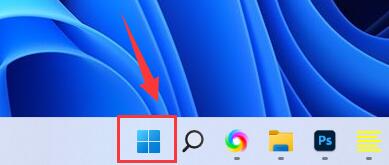
2. 위 검색창을 클릭하세요.
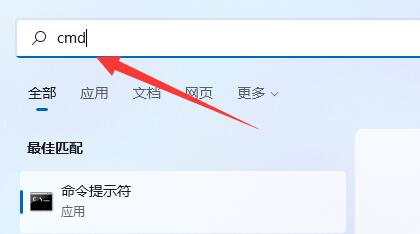
3. cmd를 입력하고 오른쪽을 클릭하면 관리자 권한으로 실행됩니다.
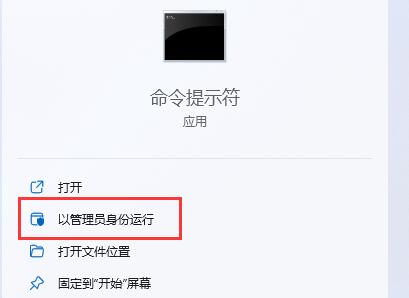
4. 그것을 연 후 sc config i8042prt start= 비활성화를 입력하고 Enter 키를 눌러 노트북 키보드를 비활성화합니다.
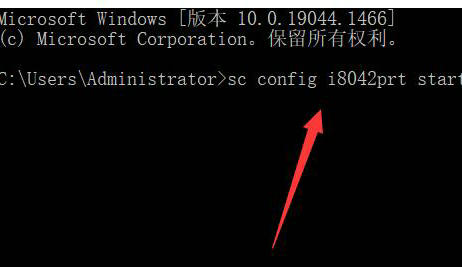
5. 다시 시작하려면 이 위치로 돌아와서 sc config i8042prt start= auto를 입력하면 됩니다.
위 내용은 Win11에서 노트북 키보드를 비활성화하고 외부 키보드만 사용하는 방법의 상세 내용입니다. 자세한 내용은 PHP 중국어 웹사이트의 기타 관련 기사를 참조하세요!
성명:
이 기사는 rjzxw.com에서 복제됩니다. 침해가 있는 경우 admin@php.cn으로 문의하시기 바랍니다. 삭제

